Da unsere Welt zunehmend digitalisiert wird, sind physische Medien veraltet und werden durch die Digitalisierung ersetzt. Wir müssen DVDs häufig in digitale Videos umwandeln, um die Wiedergabe und Aufbewahrung zu erleichtern. Genau das leisten DVD-Ripper.
Dieser Artikel identifiziert und überprüft die Top 9 beste DVD-Ripper für Mac- und Windows-Benutzer zum Digitalisieren ihrer optischen Datenträger.
Darf ich legal eine digitale Kopie einer DVD erstellen?
Das Rippen eigener DVDs und das Speichern der digitalen Dateien auf dem Computer ist absolut legal. Wenn Sie jedoch eine digitale Kopie einer mitgebrachten DVD erstellen möchten, variieren die Bedingungen je nach Region. Generell ist das Rippen einer angeblich urheberrechtlich geschützten DVD illegal, selbst wenn Sie sie gekauft haben, da das Umgehen von DRM in der Regel illegal ist. Das Rippen dieser DVDs für den persönlichen Gebrauch, das diskrete Ansehen und Aufbewahren hat jedoch keine schwerwiegenden Konsequenzen.
Top 1. AVAide DVD Ripper
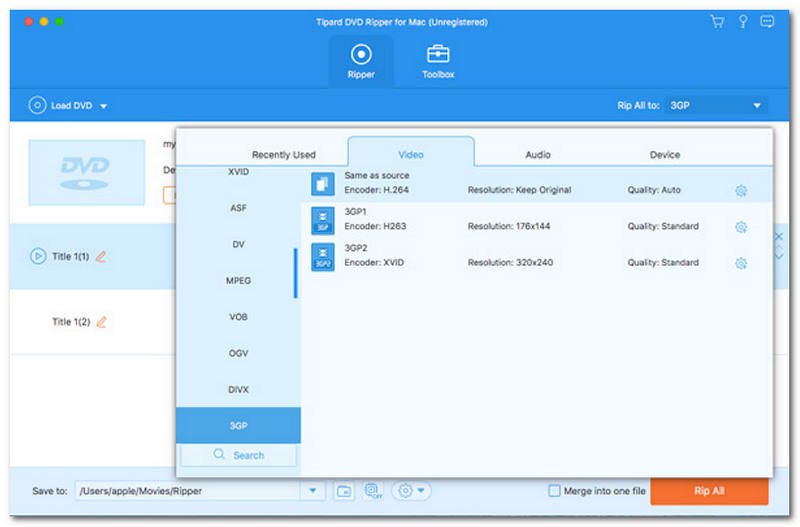
Preis: Kostenlose Testversion verfügbar, ab $25.60 für den Kauf
System: Windows 7, Windows 8, Windows 10, Windows 11, macOS 10.12 oder höher (mit umfassender Unterstützung für macOS Sequoia)
Als eine der besten DVD-Ripper-Software, AVAide DVD Ripper für Mac ist hochflexibel und sowohl für Anfänger als auch für Fortgeschrittene geeignet. Der Hauptgrund für die Wahl des AVAide DVD Rippers ist seine Spezialisierung auf Massenrippen. Daher ist die Geschwindigkeit auch bei großen DVDs hoch. Dank der übersichtlichen Benutzeroberfläche finden Anfänger schnell das Gesuchte. Die Bonusfunktionen helfen Fortgeschrittenen, die gewünschten Effekte zu erzielen.

Versuch's jetzt Für Windows 7 oder höher
 Sicherer Download
Sicherer Download
Versuch's jetzt Für Mac OS X 10.13 oder höher
 Sicherer Download
Sicherer Download- Vorteile
- Rippen Sie sowohl hausgemachte als auch kommerzielle DVDs.
- Erhöhen Sie die Videoauflösung auf bis zu 4K.
- Extrahieren Sie Audiospuren einwandfrei von DVDs.
- Unterstützt eine Vielzahl von Videoausgabeformaten.
- Umgehen Sie den Urheberrechtsschutz.
- Enthält viele Bonusfunktionen.
- Nachteile
- Nach der kostenlosen Testversion müssen Sie eine Lizenz erwerben.
Hier sind die grundlegenden Schritte zum Rippen einer DVD (Sie können auch die ausführliche Anleitung auf der Anleitungsseite von AVAide DVD Ripper lesen):
Schritt 1Legen Sie eine DVD ein
Legen Sie eine Video-DVD in Ihr Gerät ein. Gehen Sie zum DVD laden > Laden Sie eine DVD-Disc, und wählen Sie Ihre Disc aus. Klicken Sie anschließend auf die Vollständige Titelliste -Taste und wählen Sie die gewünschten Titel aus; andernfalls rippt die Software alle Titel.
Schritt 2Legen Sie das Ausgabeformat fest
Drücke den Alles zerreißen zum Menü in der oberen rechten Ecke > gehen Sie zu Video Registerkarte, wählen Sie ein geeignetes Ausgabeformat und wählen Sie eine Voreinstellung aus.
Schritt 3Rippen Sie die DVD
Geben Sie einen Zielordner an, indem Sie auf das Ordner Taste. Klicken Sie zuletzt auf die Alles zerreißen Taste, um mit dem Rippen der DVD zu beginnen.
Top 2. Handbremse
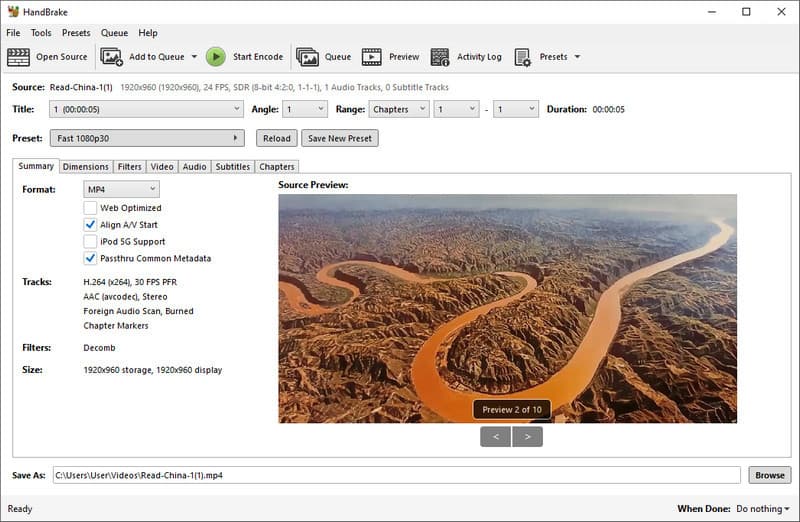
Preis: Kostenlos
System: Windows 10/11, Mac OS X 10.13 und höher, Linux
HandBrake ist ein kostenloser DVD-Ripper, Blu-ray-Konverter und Videokonverter. Als Open-Source-Programm ist es mit Windows, Mac und Linux kompatibel. HandBrake ist ein leistungsstarkes Videotool, Anfänger können jedoch aufgrund der etwas komplexen Benutzeroberfläche verwirrt sein.
- Vorteile
- Selbstgemachte DVDs schnell rippen.
- Vorschau von Filmen mit dem integrierten Mediaplayer.
- Rippen Sie DVDs für tragbare Geräte.
- Bieten Sie viele benutzerdefinierte Optionen an.
- Nachteile
- Es kann keine verschlüsselten DVDs verarbeiten.
- Die Einrichtung ist etwas komplex.
Top 3: WinX DVD Ripper
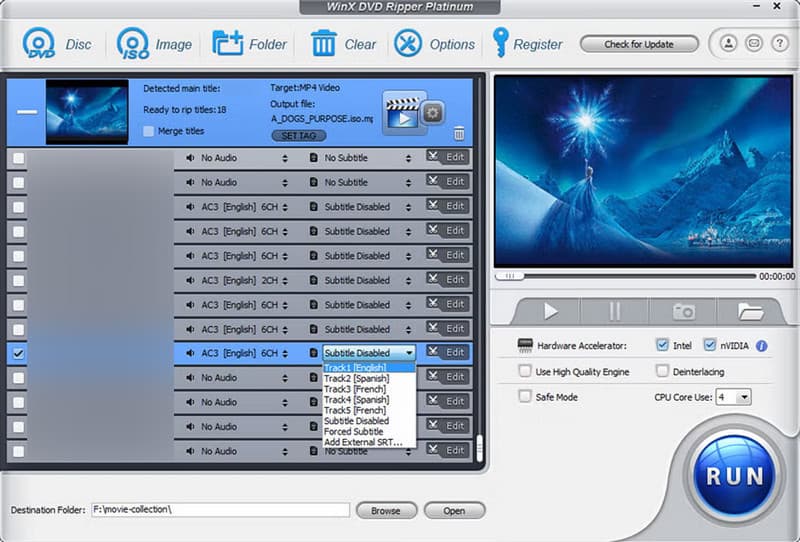
Preis: Kostenlose Nutzung verfügbar, kaufen Sie die Platinum-Version ab $34.95
System: Windows 10/11, Mac OS X 10.13 und höher, Linux
WinX DVD Ripper ist eine der besten DVD-Ripping-Softwares nur für Windows. Sie können DVDs kostenlos mit einer Laufzeit von 5 Minuten rippen. Besonders wichtig: Sie können Untertitel in Ihr konvertiertes digitales Video einbetten. Einziger und wesentlicher Nachteil: Das Programm unterstützt nur höhere Windows-Versionen.
- Vorteile
- Verschlüsselung und Schutz auf DVDs umgehen.
- Bieten Sie mehr als 350 Voreinstellungen an.
- Beschleunigen Sie den Prozess mit GPU-Beschleunigung.
- DRM entfernen.
- Nachteile
- 2FA wird nicht unterstützt.
- Der eingebaute Video-Editor ist ziemlich einfach.
Top 4: MakeMKV
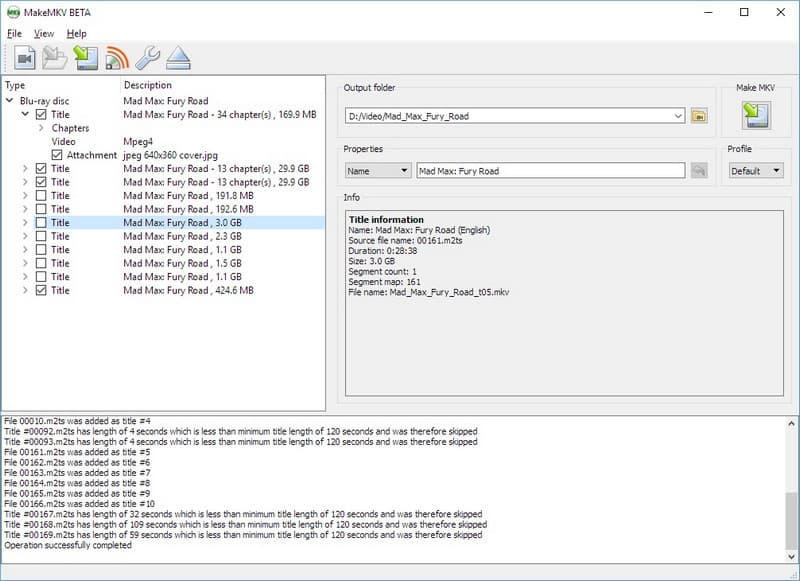
Preis: Kostenlos in der Beta
System: Windows XP und höher, Mac OS X 10.7 und höher, Linux
MakeMKV ist einer der besten DVD-Ripper und einfach zu bedienen, da Sie damit einzelne Kapitel Ihrer Wahl rippen können. Die Beta-Version ist kostenlos verfügbar, kann jedoch instabil sein. Der Nachteil ist, dass digitale Videos nicht wie AVAide DVD Ripper bearbeitet oder geschnitten werden können, was zu Unannehmlichkeiten führen kann.
- Vorteile
- Rippen Sie alle DVDs, einschließlich verschlüsselter.
- Kostenlos herunterladen und verwenden.
- Bieten Sie drei Möglichkeiten zum Laden einer DVD an.
- Unterstützung für 4K-BDAV-Discs.
- Nachteile
- Es kann nur Konvertieren Sie DVDs in MKV Dateien.
- Es fehlt die Vorschaufunktion.
Top 5: DVDFab DVD Ripper
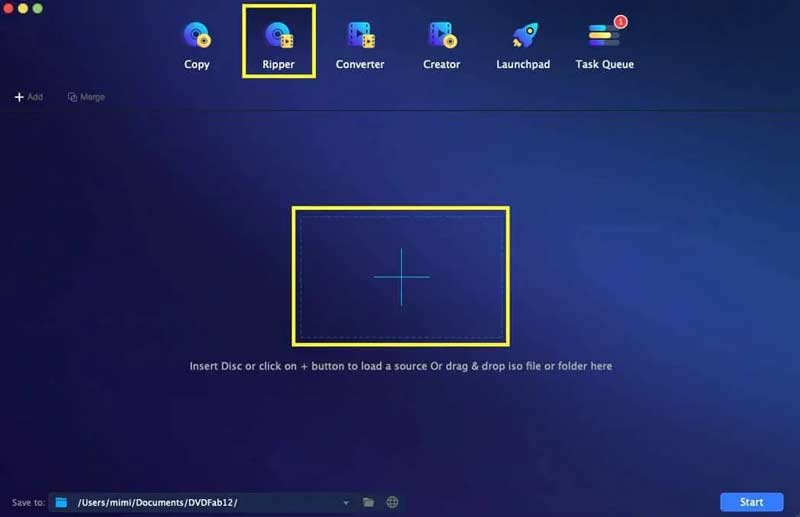
Preis: Kostenlose Nutzung verfügbar, Kauf ab $97,99
System: Windows 7/8/8.1/10/11, Mac 10.10 – 14x
DVDFab DVD Ripper wird unter Windows weitgehend unterstützt. Neben dem Rippen optischer Discs bietet es zahlreiche Funktionen wie Videokonvertierung und -bearbeitung. Daher ist es bei Vloggern beliebt. Allerdings kann nur die gesamte Disc auf einmal gerippt werden, sodass es den Anforderungen von Benutzern, die nur einzelne Kapitel rippen möchten, nicht gerecht wird.
- Vorteile
- Rippen Sie DVDs in HD-Videos.
- Batch-Verarbeitung mehrerer Videos.
- Laden Sie Videos in soziale Medien hoch.
- Hardwarebeschleunigung integrieren.
- Nachteile
- Sie müssen $64,99 pro Jahr zahlen, um die gesamte Software zu kaufen.
Top 6: VLC Media Player
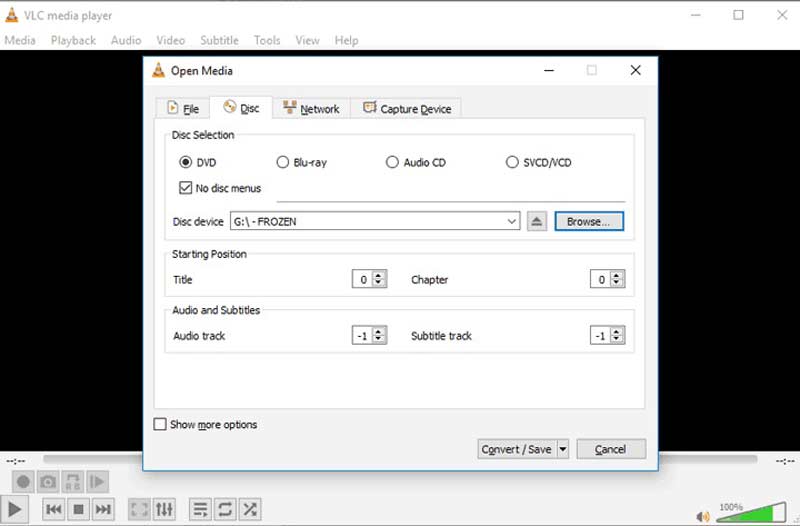
Preis: Kostenlos
System: Windows, Mac OS 10.7.5 und höher, Android
VLC Media Player ist einer der beliebtesten Mediaplayer auf der ganzen Welt. Es bietet viele Bonusfunktionen, darunter das Rippen von DVDs auf PCs und Macs. Es ist völlig kostenlos und unterstützt viele Videoformate.
- Vorteile
- Unterstützt hervorragende Dateiformate.
- Erweiterbar mit Plugins.
- Konvertieren Sie DVD-Filme in digitale Videos.
- Es kann Ihnen helfen Online-Videos aufnehmen.
- Nachteile
- Die Benutzeroberfläche ist nicht anpassbar.
- Einige Funktionen sind nicht einfach zu bedienen.
Top 7: WonderFox DVD Ripper
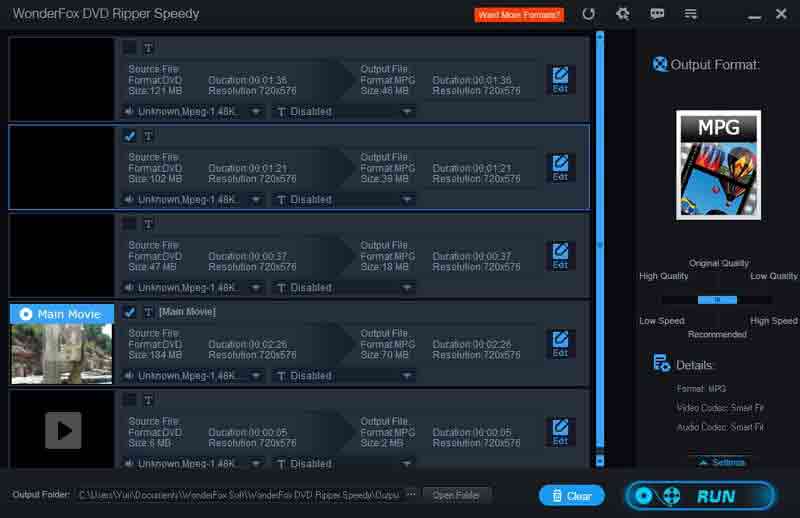
Preis: Kostenlose Nutzung möglich, Kauf ab $29,95
System: Windows 7/8/10/11
WonderFox DVD Ripper ist ein professioneller DVD-Ripper für PCs. Es bietet nützliche Funktionen wie das Verwalten von Dateigrößen, das Rippen von DVDs, mehrere Modi und mehr. Außerdem ist der Preis mit $29,95 nicht sehr hoch.
- Vorteile
- DVDs schnell rippen.
- Produzieren Sie einwandfreie Videoqualität.
- Unterstützt zahlreiche Formate.
- Bieten Sie fortschrittliche Tools an.
- Nachteile
- Es ist nicht auf dem Mac verfügbar.
- Die kostenlose Testversion hat Einschränkungen.
Top 8: Freemake Video Converter
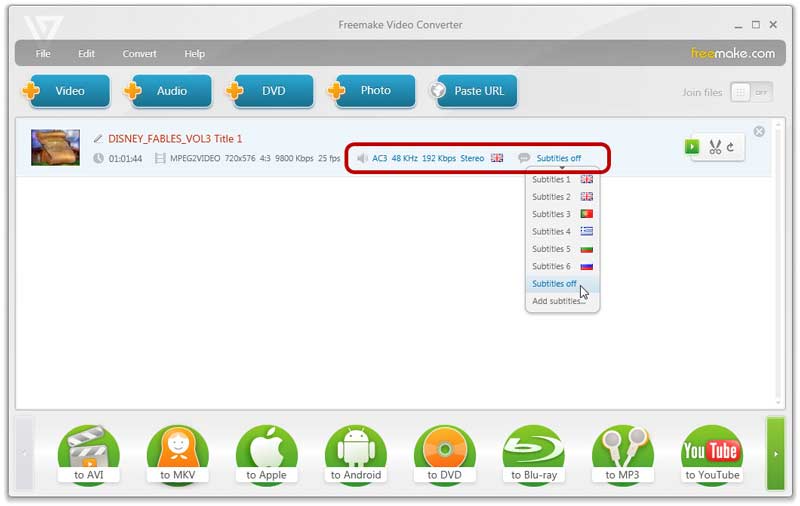
Preis: Kostenlos
System: Windows Vista/7/8/8.1/10/11
Freemake Video Converter ist ein kostenloser Videokonverter und DVD-Ripper für PCs. Das einfache Design und die Benutzeroberfläche machen es bei Anfängern beliebt. Außerdem integriert es einige nützliche Funktionen, wie das Trimmen von Videos.
- Vorteile
- Rippen Sie DVDs für tragbare Geräte.
- Untertitel zu digitalen Videos hinzufügen.
- Unterstützt viele Ausgabeformate.
- Bieten Sie zahlreiche Voreinstellungen an.
- Nachteile
- Es wurde jahrelang nicht aktualisiert.
- Die kostenlose Version kann mit einer Disc umgehen.
Top 9: MediaCoder
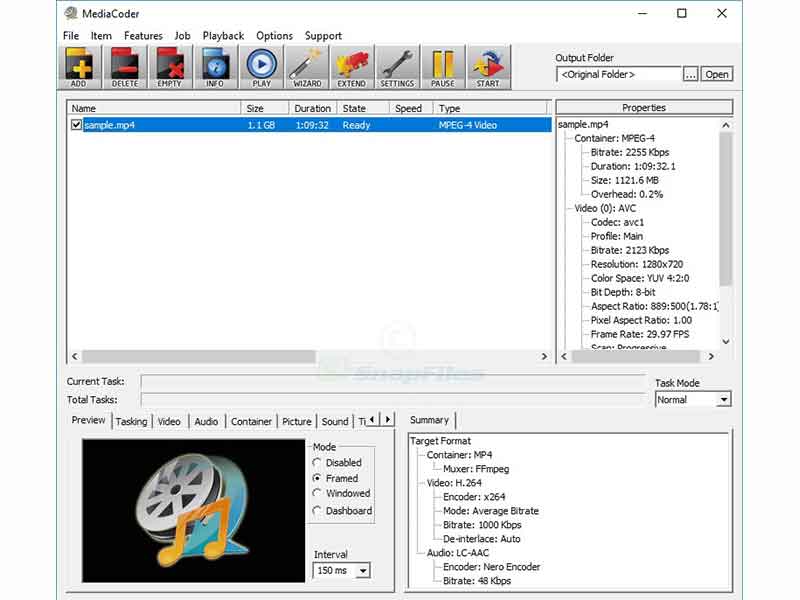
Preis: Kostenlos
System: XP/Vista/7/8/8.1/10
Wie der Name schon sagt, ist MediaCoder nicht nur ein DVD-Ripper, sondern auch ein Medientranskodierungsprogramm. Das bedeutet, dass Sie damit beliebige Video- oder Audiodateien in ein anderes Format konvertieren können.
- Vorteile
- Open Source und kostenlos nutzbar.
- Konvertieren Sie zwischen gängigen Video- und Audioformaten.
- Fügen Sie zahlreiche benutzerdefinierte Optionen hinzu.
- Vorschau von DVD-Videos.
- Nachteile
- Es ist nur für begrenzte Geräte verfügbar.
- Die Benutzeroberfläche sieht chaotisch aus.
Jetzt sollten Sie die Top 9 lernen beste DVD-Ripping-Software Verfügbar für Mac und Windows. Einige davon sind kostenlos, wie MakeMKV. Andere erfordern eine Lizenz. Sie können je nach Situation das passende Tool finden. AVAide DVD Ripper ist die beste Option für den Durchschnittsbürger, da es vielseitig und gleichzeitig einfach zu verwenden ist.
Bestes Tool zum Rippen und Konvertieren von DVD-Disc- / Ordner- / ISO-Image-Dateien in verschiedene Formate.




